
يوفر Windows عدة خيارات للحفظالسلطة عندما كنت لا تستخدم جهاز الكمبيوتر الخاص بك. تتضمن هذه الخيارات Sleep و Hibernate و Hybrid Sleep ، وهي مفيدة بشكل خاص إذا كان لديك جهاز كمبيوتر محمول. هنا هو الفرق بينهما.
وضع السكون
ذات صلة: PSA: لا تغلق جهاز الكمبيوتر الخاص بك ، فقط استخدم وضع السكون (أو السبات)
وضع السكون هو حالة توفير الطاقةمماثلة لإيقاف فيلم دي في دي. يتم إيقاف جميع الإجراءات على الكمبيوتر ، ويتم وضع أي مستندات وتطبيقات مفتوحة في الذاكرة بينما ينتقل الكمبيوتر إلى حالة منخفضة الطاقة. يبقى الكمبيوتر قيد التشغيل من الناحية الفنية ، ولكنه لا يستخدم سوى القليل من الطاقة. يمكنك استئناف التشغيل العادي بكامل الطاقة بسرعة في غضون ثوانٍ قليلة. وضع السكون هو نفس وضع وضع الاستعداد.
يكون وضع السكون مفيدًا إذا كنت ترغب في التوقف عن العمل لفترة قصيرة من الزمن. لا يستخدم الكمبيوتر الكثير من الطاقة في وضع السكون ، ولكنه يستخدم بعض الطاقة.
بيات شتوى
ذات صلة: كيفية جعل Windows السبات أكثر كثيرًا (بدلاً من السكون)
وضع السبات مشابه جدًا للنوم ، لكنبدلاً من حفظ المستندات المفتوحة وتشغيل التطبيقات على ذاكرة الوصول العشوائي الخاصة بك ، فإنه يحفظها على القرص الثابت الخاص بك. هذا يسمح لجهاز الكمبيوتر الخاص بك بإيقاف تشغيله بالكامل ، مما يعني أنه بمجرد وضع جهاز الكمبيوتر في وضع السبات ، فإنه يستخدم طاقة صفرية. بمجرد إعادة تشغيل الكمبيوتر ، سيستأنف كل شيء من حيث توقفت. يستغرق الاستئناف وقتًا أطول قليلاً من وضع السكون (على الرغم من وجود محرك أقراص الحالة الصلبة ، فإن الفرق ليس ملحوظًا كما هو الحال مع محركات الأقراص الصلبة التقليدية).
استخدم هذا الوضع إذا كنت لا تستخدم الكمبيوتر المحمول لفترة طويلة من الزمن ، ولا تريد إغلاق مستنداتك.
النوم الهجين
وضع السكون المختلط عبارة عن مزيج من أوضاع السكون والإسبات المخصصة لأجهزة الكمبيوتر المكتبية. يضع أي مستندات وتطبيقات مفتوحة في الذاكرة و على القرص الثابت الخاص بك ، ثم يضع جهاز الكمبيوتر الخاص بكفي حالة انخفاض الطاقة ، مما يسمح لك بتنبيه الكمبيوتر بسرعة واستئناف عملك. يتم تمكين وضع Hybrid Sleep افتراضيًا في Windows على أجهزة كمبيوتر سطح المكتب ويتم تعطيله على أجهزة الكمبيوتر المحمولة. عند التمكين ، يضع الكمبيوتر تلقائيًا في وضع السكون المختلط عند وضعه في وضع السكون.
وضع السكون المختلط مفيد لأجهزة الكمبيوتر المكتبية في حالة انقطاع التيار الكهربائي. عند استئناف الطاقة ، يمكن لـ Windows استعادة عملك من القرص الثابت ، إذا لم يكن الوصول إلى الذاكرة ممكنًا.
كيفية وضع جهاز الكمبيوتر الخاص بك في وضع السكون أو السبات
في نظام التشغيل Windows 10 ، يتم الوصول إلى خيارات السبات والنوم باستخدام زر الطاقة في قائمة "ابدأ".

في نظام التشغيل Windows 7 ، يتم الوصول إلى خيارات السبات والإسبات باستخدام زر السهم الموجود بجانب الزر "إيقاف التشغيل" في قائمة "ابدأ".
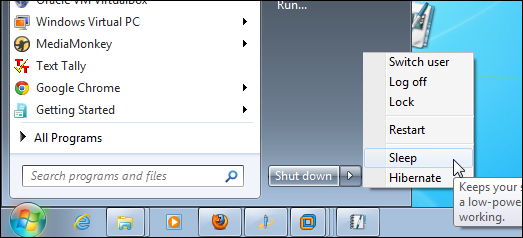
إذا لم تشاهد خيار السكون أو خيار السبات ، فقد يكون ذلك لأحد الأسباب التالية:
- قد لا تدعم بطاقة الفيديو وضع السكون. راجع الوثائق الخاصة ببطاقة الفيديو الخاصة بك. يمكنك أيضًا تحديث برنامج التشغيل.
- إذا لم يكن لديك حق الوصول الإداري على جهاز الكمبيوتر ، فقد تضطر إلى الرجوع إلى المسؤول لتغيير هذا الخيار.
- يتم تشغيل أوضاع توفير الطاقة في Windowsوإيقاف في BIOS جهاز الكمبيوتر الخاص بك (نظام الإدخال / الإخراج الأساسي). لتشغيل هذه الأوضاع ، أعد تشغيل الكمبيوتر ثم أدخل برنامج إعداد BIOS. يختلف مفتاح الوصول إلى BIOS لكل شركة مصنعة للكمبيوتر. يتم عرض إرشادات الوصول إلى BIOS بشكل عام على الشاشة أثناء قيام جهاز الكمبيوتر بالتمهيد. لمزيد من المعلومات ، راجع وثائق جهاز الكمبيوتر الخاص بك أو تحقق من موقع الشركة المصنعة لجهاز الكمبيوتر الخاص بك.
- إذا لم تشاهد خيار السبات في نظام التشغيل Windows 7 ، فمن المحتمل أن يكون Hybrid Sleep ممكّنًا بدلاً من ذلك. سنشرح كيفية تمكين وضع Hybrid Sleep وتعطيله لاحقًا في هذه المقالة.
- إذا لم تشاهد خيار السبات في نظام التشغيل Windows 8 أو 10 ، فذلك لأنه مخفي بشكل افتراضي. يمكنك إعادة تمكينه باستخدام هذه التعليمات.
كيف تستيقظ جهاز الكمبيوتر الخاص بك من النوم أو السبات
معظم أجهزة الكمبيوتر يمكن أن تستيقظ عن طريق الضغط علىزر الطاقة. ومع ذلك ، كل كمبيوتر مختلف. قد تحتاج إلى الضغط على مفتاح على لوحة المفاتيح ، أو النقر فوق زر الماوس ، أو رفع غطاء الكمبيوتر المحمول. راجع وثائق جهاز الكمبيوتر الخاص بك أو موقع الشركة المصنعة على الويب للحصول على معلومات حول الاستيقاظ من حالة توفير الطاقة.
كيفية تمكين وتعطيل خيار النوم المختلط
لتمكين أو تعطيل خيار السكون المختلط ،افتح لوحة التحكم. للقيام بذلك في نظام التشغيل Windows 10 ، انقر فوق أيقونة البحث في شريط المهام ، واكتب لوحة التحكم ، ثم انقر فوق "لوحة التحكم" في نتائج البحث.
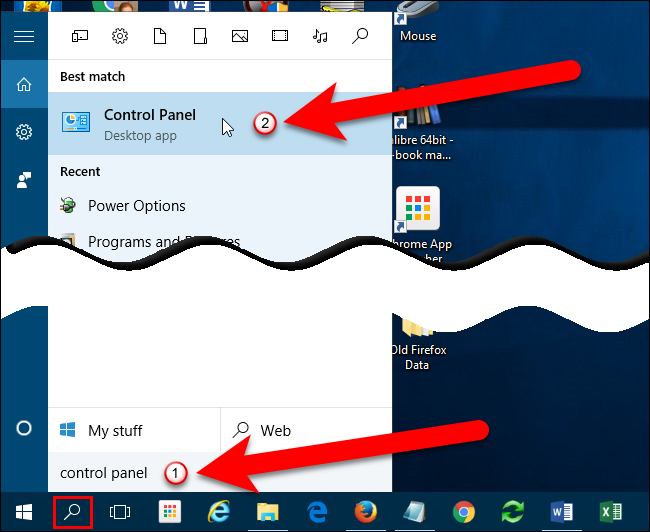
في Windows 7 ، حدد "لوحة التحكم" في قائمة ابدأ.

هناك طرق مختلفة لعرض الأدوات والوصول إليها في لوحة التحكم. بشكل افتراضي ، يتم تجميع إعدادات لوحة التحكم حسب الفئة. من عرض الفئة ، انقر فوق "النظام والأمان".

ثم ، انقر فوق "خيارات الطاقة" على شاشة النظام والأمان.

في الشاشة اختيار أو تخصيص خطة طاقة ، انقر فوق الرابط "تغيير إعدادات الخطة" على يمين خطة الطاقة المحددة حاليًا (إما متوازن أو موفر الطاقة).
ملاحظة: يمكنك تغيير خيار Hybrid Sleep لواحد أو كلا من خطط الطاقة. الخطوات هي نفسها لكليهما.
بالنسبة لنظام التشغيل Windows 7 ، تسمى هذه الشاشة "تحديد خطة طاقة" ، لكن الخيارات هي نفسها.

في شاشة تغيير الإعدادات للخطة ، انقر فوق الرابط "تغيير إعدادات الطاقة المتقدمة".

في مربع الحوار "خيارات الطاقة" ، انقر فوق الرابط "تغيير الإعدادات غير المتاحة حاليًا".

انقر فوق علامة الجمع بجانب Sleep لتوسيعالخيارات ، إذا لم يتم توسيعها بالفعل. انقر فوق علامة الجمع بجانب السماح Hybrid Sleep. حدد "إيقاف" من واحدة أو كليهما من القوائم المنسدلة تحت عنوان "السماح بالنوم المختلط".
ملاحظة: يمكنك أيضًا النقر نقرًا مزدوجًا على عنوان لتوسيعه.

بشكل افتراضي ، يتطلب Windows كلمة مرور للوصولالكمبيوتر عند إيقاظه من حالة توفير الطاقة. يمكنك استخدام مربع الحوار "خيارات الطاقة" لإيقاف هذا. العنوان الأول في مربع القائمة هو اسم خطة الطاقة المختارة في القائمة المنسدلة أعلى مربع القائمة. انقر فوق علامة الجمع (أو انقر نقرًا مزدوجًا على العنوان) لتوسيع العنوان وحدد "إيقاف" من واحدة أو كليهما من القوائم المنسدلة أسفل العنوان.

عند هذه النقطة ، يمكنك النقر فوق "موافق" لحفظ الخاص بكيتغير. ومع ذلك ، إذا كنت ترغب في منع الكمبيوتر من النوم أو وضع السبات تلقائيًا ، فاترك مربع الحوار "خيارات الطاقة" مفتوحًا ، حيث أننا سنستخدمه مرة أخرى في القسم التالي.
كيفية منع جهاز الكمبيوتر الخاص بك من النوم أو السبات تلقائيا
يمكنك أيضًا تغيير مقدار الوقت قبل وضع الكمبيوتر في وضع السكون أو وضع السبات ، أو إيقاف تشغيل كل وضع بشكل كامل. إليك كيفية القيام بذلك.
ملحوظة: إذا كنت تستخدم كمبيوتر محمول يعمل بالبطارية ، فاحرص عند تغيير الوقت قبل أن ينتقل الكمبيوتر إلى وضع السكون أو السبات ، أو عند إيقاف تشغيل وضع السبات أو السبات تمامًا. إذا ماتت البطارية عندما تكون في منتصف العمل على الكمبيوتر ، يمكنك فقد البيانات.
إذا كان مربع الحوار "خيارات الطاقة" غير مفتوح حاليًا ، فافتحه كما هو موضح أعلاه.
انقر نقرًا مزدوجًا فوق عنوان "النوم" ، ثمانقر نقرًا مزدوجًا فوق "Sleep After". إذا كنت تستخدم كمبيوتر محمول ، فانقر على "On Battery" أو "Plugged In" لتنشيط مربع التحرير. انقر على السهم لأسفل حتى يتم تحديد "عدم". يمكنك أيضًا كتابة 0 في مربع التحرير ، وهو ما يعادل "أبدًا".
إذا كنت تستخدم جهاز كمبيوتر سطح المكتب ، فانقر فوق إعداد ، وانقر فوق السهم لأسفل حتى يتم تحديد "عدم".
يمكنك أن تفعل الشيء نفسه بالنسبة لعنوان "السبات بعد".

إذا كنت ترغب في استمرار العرض ، انقر نقرًا مزدوجًاعلى عنوان "العرض" ، ثم انقر نقرًا مزدوجًا فوق "إيقاف العرض بعد" وتغيير قيم "On Battery" و "Plugged In" إلى "Never". أو ، يمكنك تحديد فترة زمنية مختلفة بعدها سيتم إيقاف تشغيل الشاشة.
انقر فوق "موافق" لحفظ التغييرات ، ثم انقر فوق الزر "X" في الزاوية العلوية اليمنى من نافذة "لوحة التحكم" لإغلاقها.
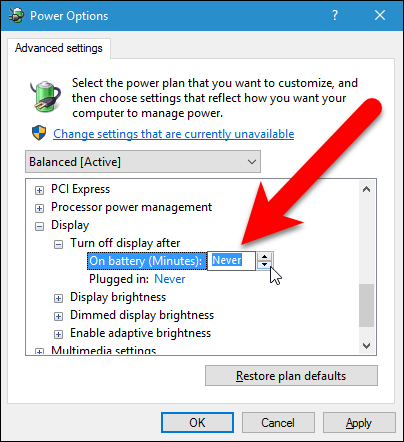
الآن يمكنك أن تكون ذكيا في اختيارك للأوضاع توفير الطاقة. إذا كنت تستخدم جهاز كمبيوتر محمول ، فمن الأرجح أن الخيار الأفضل هو السبات ، لأنه يوفر أكبر قدر من الطاقة مقارنةً بالنوم والنوم المختلط.








